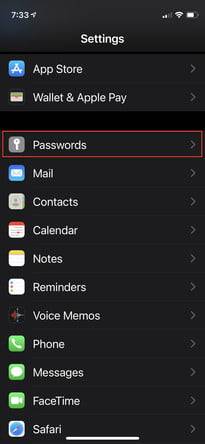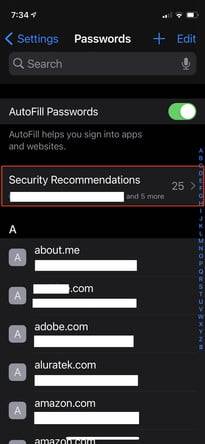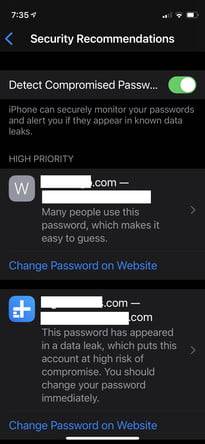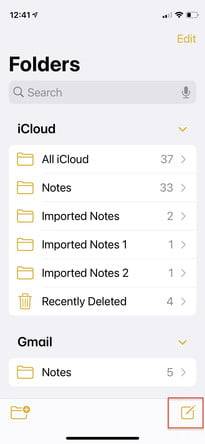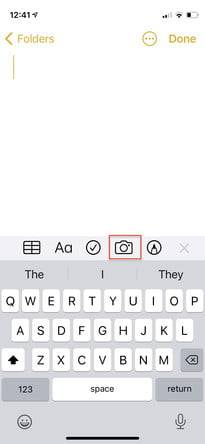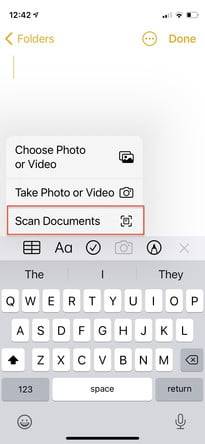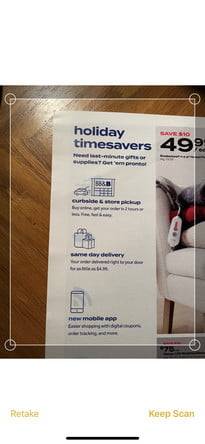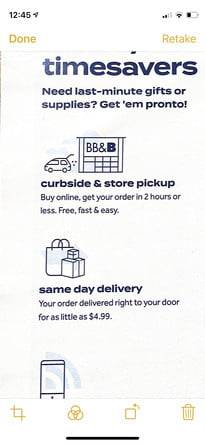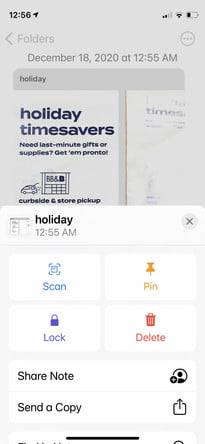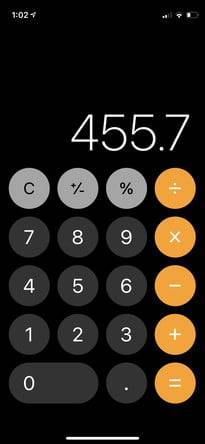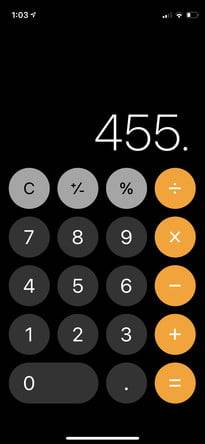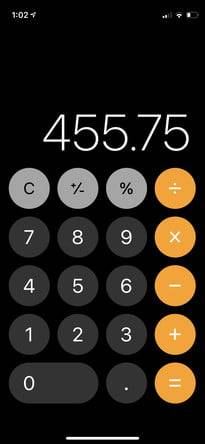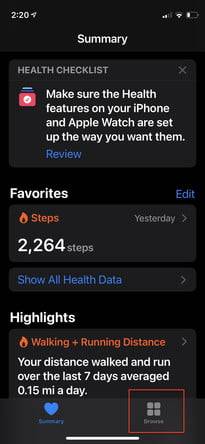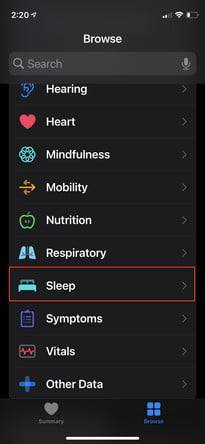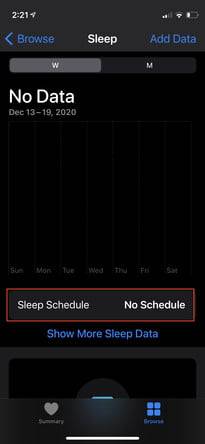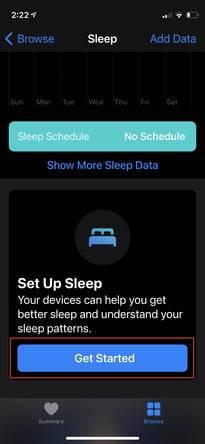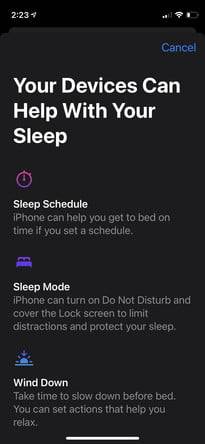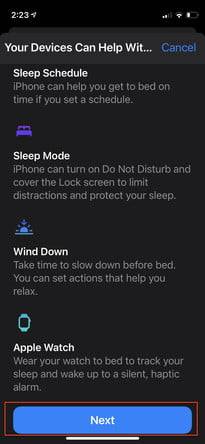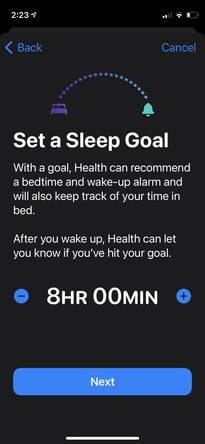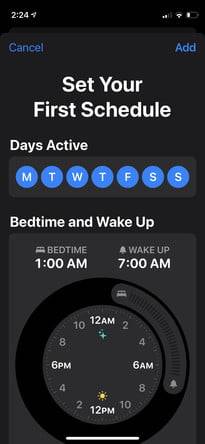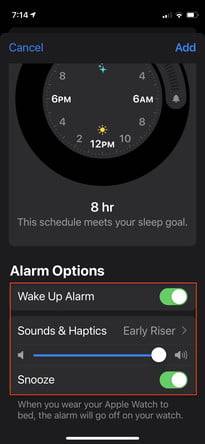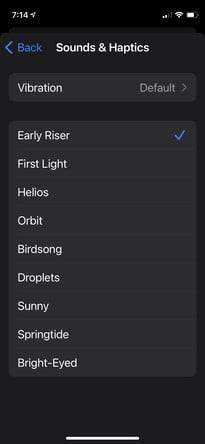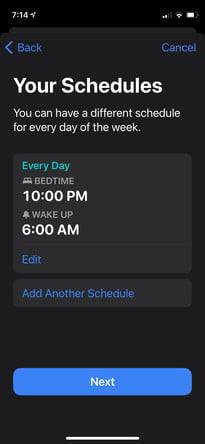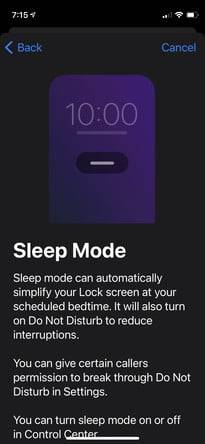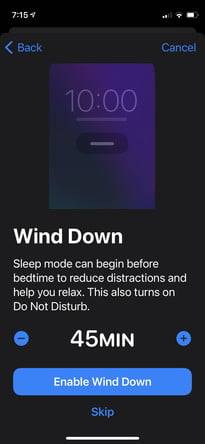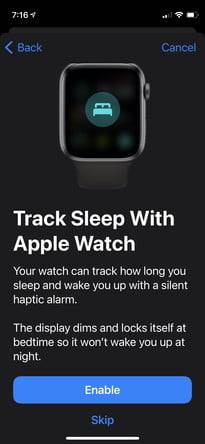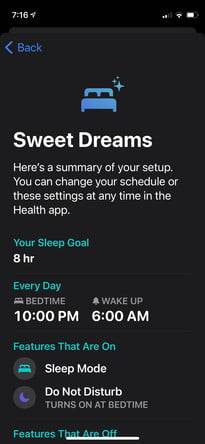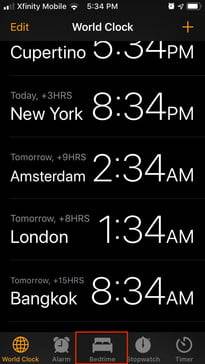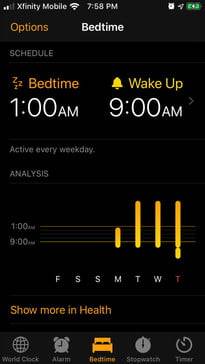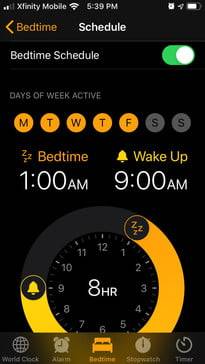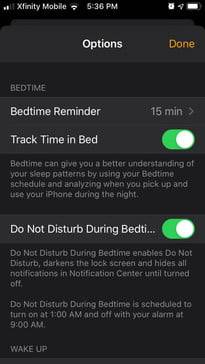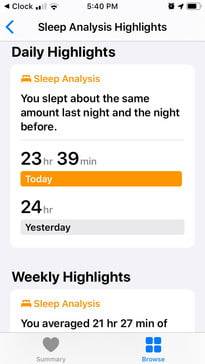安全建议
- 转到设置>密码。
- 如果尚未启用“安全建议”,请切换。
- 点击“安全建议”。
- 点击检测泄露的密码以查看应更改内容的列表。
使用便笺扫描文档
如果要记录汽车登记,收据或序列号之类的文件,通常只需拿出iPhone相机并拍照即可。但是很可能图像会有些偏斜并且难以打印。如果您需要干净的文档,最好使用扫描应用程序,App Store上有许多免费和廉价的文件。
找到一个好的扫描应用程序很耗时-您需要按自己的喜好,它易于使用,并且不会用广告和弹出符号来轰炸您。幸运的是,解决方案位于iPhone的内置Notes应用程序中-该图标看起来像黄色的便笺簿。这是使用Notes扫描的方法。
- 从主屏幕启动Notes应用程序。
- 打开新笔记,然后点击键盘上方的相机图标。
- 从菜单中点击扫描文档。
- 打开相机后,将焦点对准要扫描的文档。
- 观察到该应用程序以黄色突出显示整个文档或文档的一部分。
- 它会自动捕获图像,或者您可以点击白色按钮开始扫描。
- 从那里您可以调整边距或根据需要编辑内容。
- 保存文档以通过电子邮件,消息共享或插入另一个文档。
扫描仪功能非常智能,因为它可以自动查明您可能想隔离的文档部分,而不是仅捕获整个页面,这也做得很好。它还可以使文档变平并自动校正歪斜和变形。完成这些步骤的步骤在iOS 14和iOS 13中相似。
滑动以更正计算器中的数字
在为费用报告加一堆收据时,您会发现您输入了一个或一系列错误的数字,这些数字可能会威胁您的计算。但是不用担心。借助漂亮的iOS计算器应用,可以轻松回溯,而无需从头开始。要依次删除一个错误或什至几个错误的数字,只需在数字显示上向左滑动,错误的数字就会消失。连续多次滑动以删除一系列错误。然后,继续您的工作。在iOS 14和iOS 13中,此过程相同。
而且,如果您将iPhone旋转到横向,那么这款酷炫的计算器将在需要时显示其精心制作的科学计算器型号。
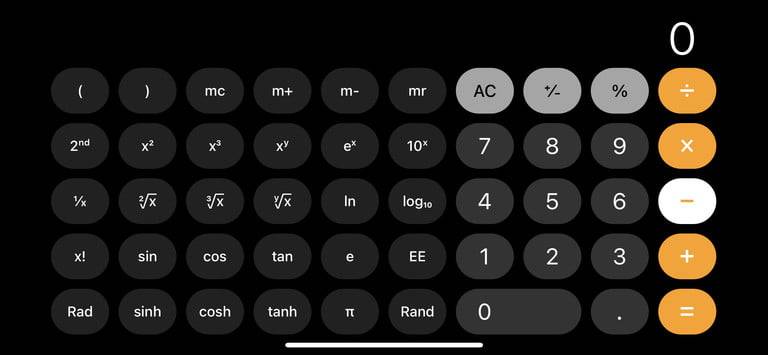
时钟追踪您的睡眠
随着iOS 14的出现,使用Clock作为睡眠实用程序有了很大的变化。虽然iOS 13为您提供就寝时间模式,但iOS 14摆脱了该功能,转而在Health应用程序中设置睡眠参数。这是操作方法。
iOS 14
有了iOS 14,Health应用程序现在就可以掌控您了。它可以让您的iPhone或Apple Watch跟踪您的睡眠时间表,睡眠方式以及睡眠和唤醒目标。
- 在设备上启动“健康”应用程序。
- 选择浏览,然后点击睡眠。
- 如果您以前从未使用过睡眠实用程序,请点击“入门”按钮,然后向下滚动到解释器页面窗口的底部,然后点击“下一步”按钮。
- 使用加号或减号按钮设置睡眠目标,从默认的8小时开始,以设置要睡眠的小时数。
- 将时钟轮移动到您想要上床睡觉的时间,这将决定您的起床时间。
- 在您希望此计划生效的那几天打孔。
- 您可以为不同的日期设置不同的睡眠时间表,并将其保存在应用程序中。
- 各种警报选项可让您打开警报和警报音量以唤醒您,选择警报和暂停功能。如果您将Apple Watch戴在床上,手表上的闹钟将响起。
- 睡眠模式选项可让您控制锁定屏幕,并使您可以区分谁可以通过“请勿打扰”时间范围。
- 降温模式甚至可以在睡眠模式生效之前减少干扰。
- 您可以观察所有设置的摘要,并随时更改它们。
iOS 13
如果您仍在使用iOS 13,请参阅以下步骤在时钟中设置睡眠参数。
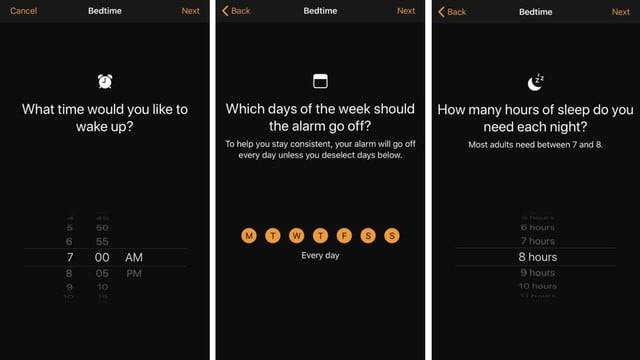
虽然iOS没有完善的睡眠功能来测量REM睡眠,轻度睡眠以及梦中眼睑颤动的频率,但Clock的就寝模式可以帮助您准时上床和起床,并跟踪您实际获得睡眠的进度您想要的闭眼数量。如果您愿意,它甚至可以提醒您何时就寝。
- 要设置你的就寝时间,启动时钟应用程序,然后点击睡前在屏幕底部的标签。
- 点击“入门”,回答三个日期和时间问题,然后点击“保存”。
- 选择您的起床时间,要跟踪或设置闹钟的日期,要睡眠的小时数,就寝时间提醒时间以及您喜欢的声音效果。您可以随时更改这些参数。
- 点击“就寝时间”选项卡,然后向下滚动至“睡眠分析”,可以观察最近的睡眠历史记录。
- 来自就寝时间的数据会自动显示在“健康”应用程序中的“健康类别”>“睡眠”>“睡眠分析”下,因此您可以轻松跟踪获得充足睡眠的进度。
未经允许不得转载:表盘吧 » 您不知道的四个隐藏的iOS应用程序技巧